Conhecer a fundo o seu mercado é fator indispensável para qualquer instituição. Através da análise de dados, é possível tomar decisões mais estratégicas, garantindo o futuro e a sustentabilidade da organização.
Tendo em vista essa premissa, o Mercadoedu conta com um poderoso módulo de georreferenciamento. Trata-se de uma ferramenta ampla, criada para analisar e conhecer os perfis dos alunos, como e onde eles estão localizados, mapear evasão e o mercado potencial, entre outras importantes funcionalidades.
Neste tutorial, veremos o passo a passo de como utilizar esse módulo e analisar os dados a partir das principais ferramentas disponíveis nele. Continue a leitura e, se preferir, utilize o nosso menu abaixo para navegar diretamente para o tópico que mais lhe interessar.
Índice
Acessando o Módulo
Na overview do Mercadoedu, no menu esquerdo da plataforma, acesse o botão do Módulo de Georreferenciamento.
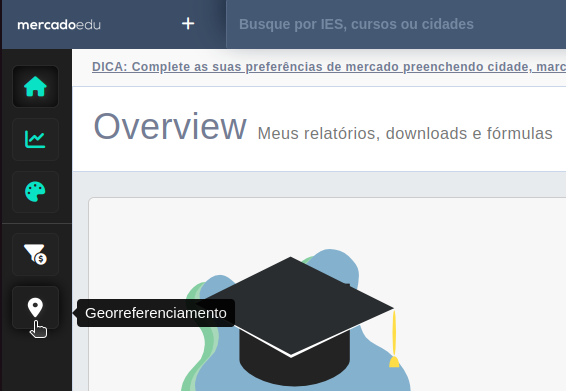
Ao clicá-lo, um mapa se abrirá, e você verá os seguintes botões: Mercado Potencial, Localizar Concorrência, Localizar Locais de Oferta, Mapear Alunos, Mapear Evasão e Criar Perímetro.
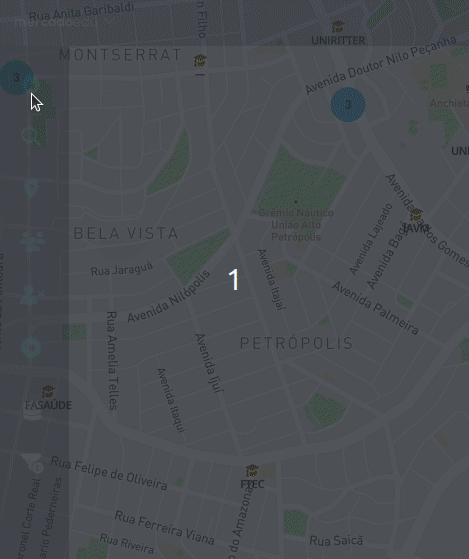
Vejamos a seguir o que você encontrará em cada um destes atalhos.
Mercado Potencial
Disponibilizando dados de disputa, demografia, educação, IES e cursos, ao analisar o mercado potencial de uma cidade ou mais, você analisa a capacidade de aderência que essa região possui.
Para selecionar o município desejado, pressione Shift do seu teclado e selecione as regiões de interesse. Após isso, clique em analisar ou salvar.
Importante: Quando estiver analisando uma região com mais de uma cidade, os dados de cursos e IES informados serão do conjunto selecionado. Para visualizar os dados separadamente, selecione uma cidade por vez.
Vejamos a seguir quais informações cada sessão apresenta.
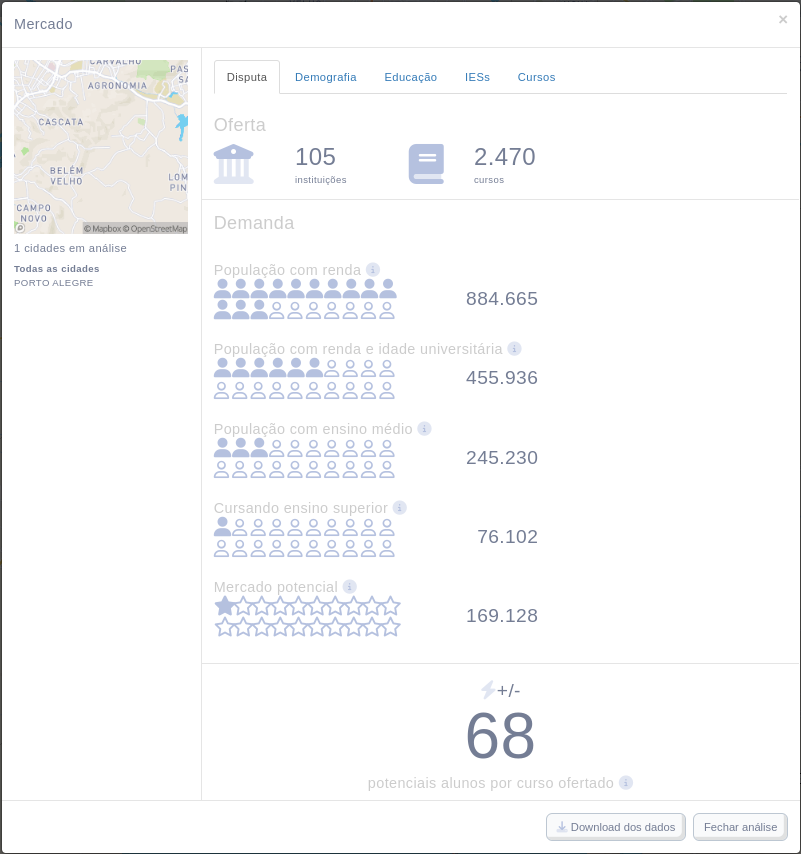
Disputa
Na disputa, você visualiza os dados de oferta, como o número de instituições e cursos que aquela região apresenta. Você também pode analisar os números de demanda, que incluem:
- População com renda: População com renda a partir de 1 ⁄ 2 salário mínimo.
- População com renda e idade universitária: Pessoas com idade de 18 até 44 anos e com renda a partir de 1 ⁄ 2 salário mínimo.
- População com ensino médio: Pessoas de 18 até 44 anos e com médio completo e superior incompleto.
- Cursando ensino superior: Alunos do ensino superior de 18 até 44 anos que residem na região.
- Mercado potencial: Pessoas de 18 até 44 anos com médio completo que não estão cursando o ensino superior.
- Potenciais alunos por curso ofertado: Quantidade de possíveis alunos por curso ofertado.
Demografia
Na aba demografia, você tem os dados de população, público-alvo, renda e propensão à graduação.
Na população é considerado o valor total e os subtotais divididos por gênero. No público-alvo é considerada a porcentagem das faixas etárias de 0 até 17 anos, 18 a 44 anos e 45 anos ou mais.
Na propensão à graduação, você pode editar o gráfico e simular o percentual da população com renda propensa a pagar o respectivo valor de mensalidade na graduação.
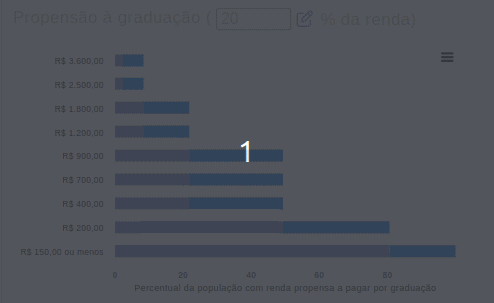
Educação
Nos dados de educação, você analisa o número total de alunos no ensino superior, o número de alunos matriculados e o total que esses alunos representam da população. Os gráficos desta aba são de Matriculados, Ingressantes, Concluintes, Modalidade e Perfil dos Alunos.
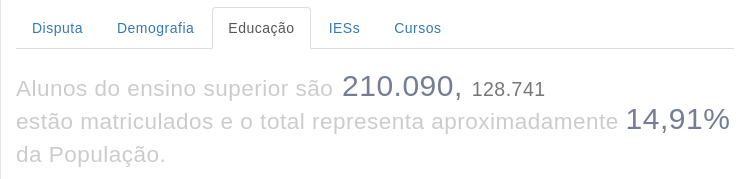
IES
Na aba IES, você verá os resultados no formato de um gráfico do market share da região por instituição. Abaixo, você também encontra uma lista com o número de matriculados em cada IES.
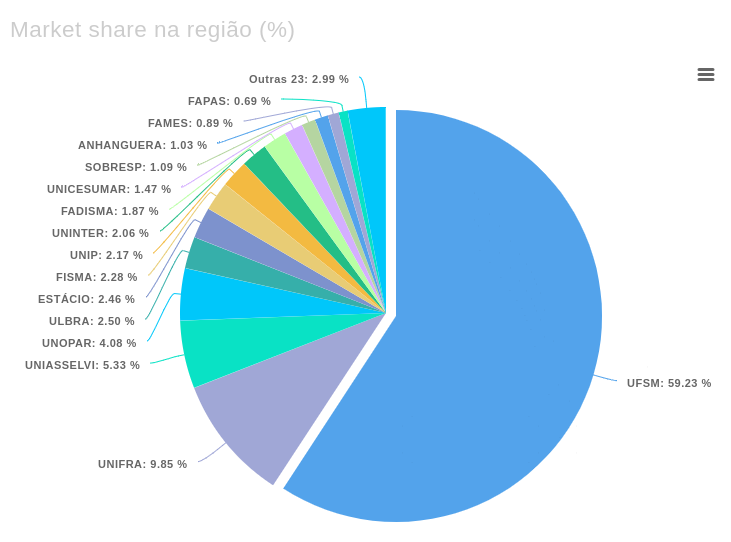
Nesse exemplo, selecionamos a cidade de Santa Maria/RS. No gráfico, vemos a porcentagem de Market share das IES presentes na cidade com polos presenciais ou ead.
CURSOS
Em cursos vemos o market share dos cursos na região selecionada. E também, o número de alunos matriculados por curso.
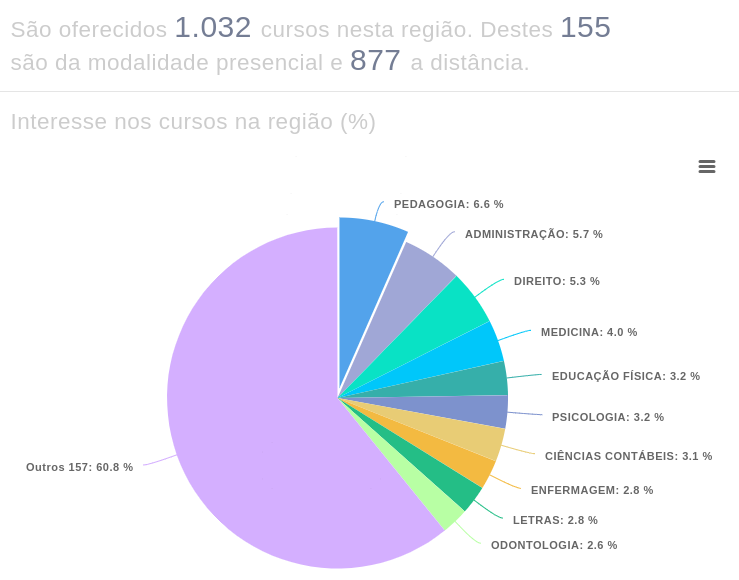
Como no exemplo anterior, no gráfico acima, vemos os cursos com maior porcentagem de market share na cidade de Santa Maria/RS.
Localizar Concorrência
Essa funcionalidade lhe permite verificar todos os locais de oferta próximos ao seu polo em um raio de 1km até 200km. É possível também selecionar o curso, a categoria administrativa e a modalidade dos polos.
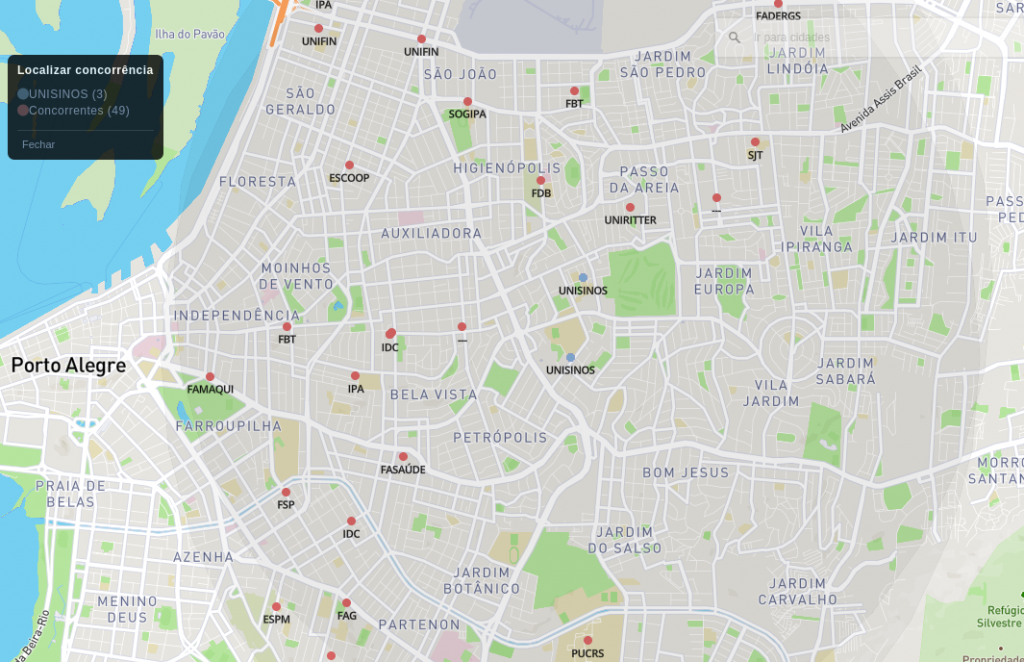
Para o exemplo acima, localizamos a concorrência da instituição Unisinos para locais presenciais. Na imagem, vemos o perímetro em torno do polo presencial da cidade de Porto Alegre/RS.
Localizar Locais de Oferta
Para localizar os locais de oferta de uma IES específica, ou localizar um local que oferece determinado curso, essa é a melhor funcionalidade. Através dela, é possível localizar locais da rede privada, federal, estadual, municipal e especial.
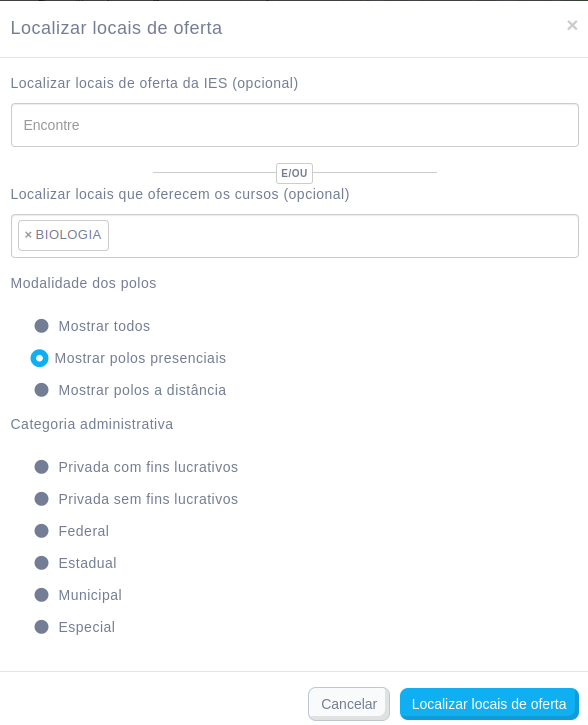
Você pode buscar por IES e/ou cursos. Para filtrar por modalidade, inclua pelo menos um curso na busca. No exemplo acima, buscamos por polos presenciais do curso de Biologia.
Veja abaixo como fica o resultado:
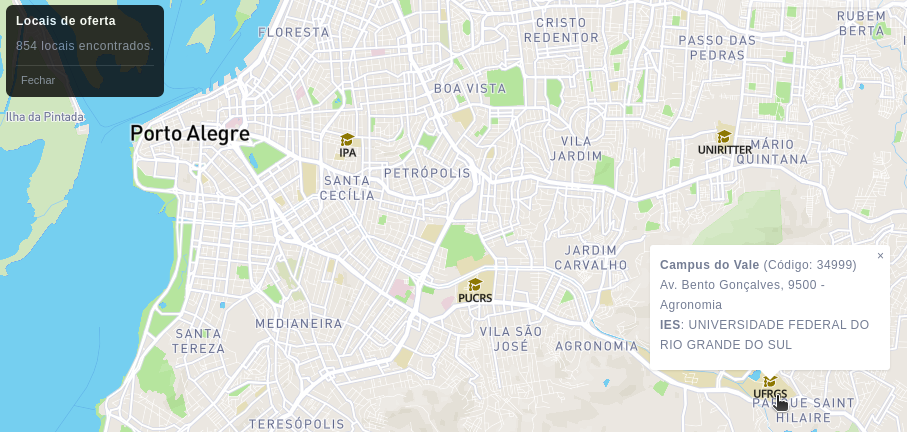
Foram encontrados 854 polos presenciais que oferecem o curso de Biologia no Brasil. No exemplo acima, aproximamos o zoom para a cidade de Porto Alegre. Clicando no ícone que representa o polo, você encontra mais detalhes como: nome do local de oferta, código do local de oferta, endereço e nome da IES.
Mapear Alunos
Na funcionalidade de mapear alunos, você pode analisar o número de alunos por locais de oferta de uma IES específica, assim como, localizar os locais que oferecem determinados cursos, ou não.
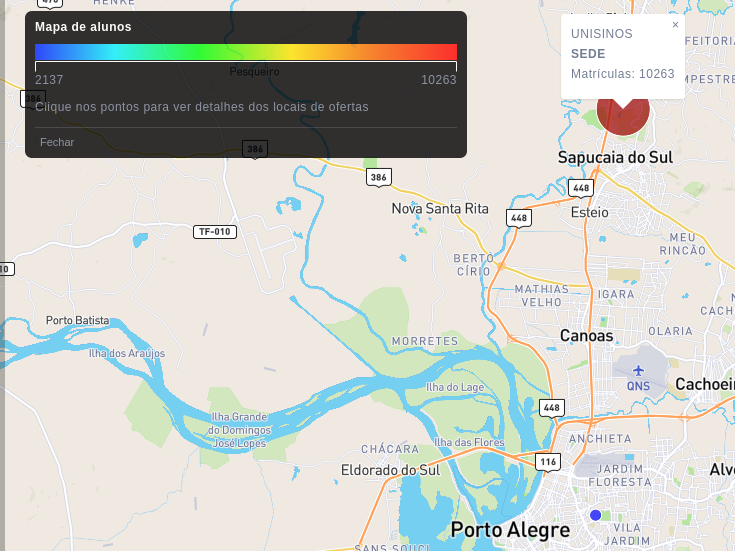
No exemplo acima, buscamos localizar alunos da instituição Unisinos matriculados em cursos presenciais. O volume maior está localizado na cidade da sede.
Mapear Evasão
No botão de Mapear Evasão, você consegue mapear o número de alunos evadidos de um determinado curso de uma ou mais IES específicas. Veja abaixo:
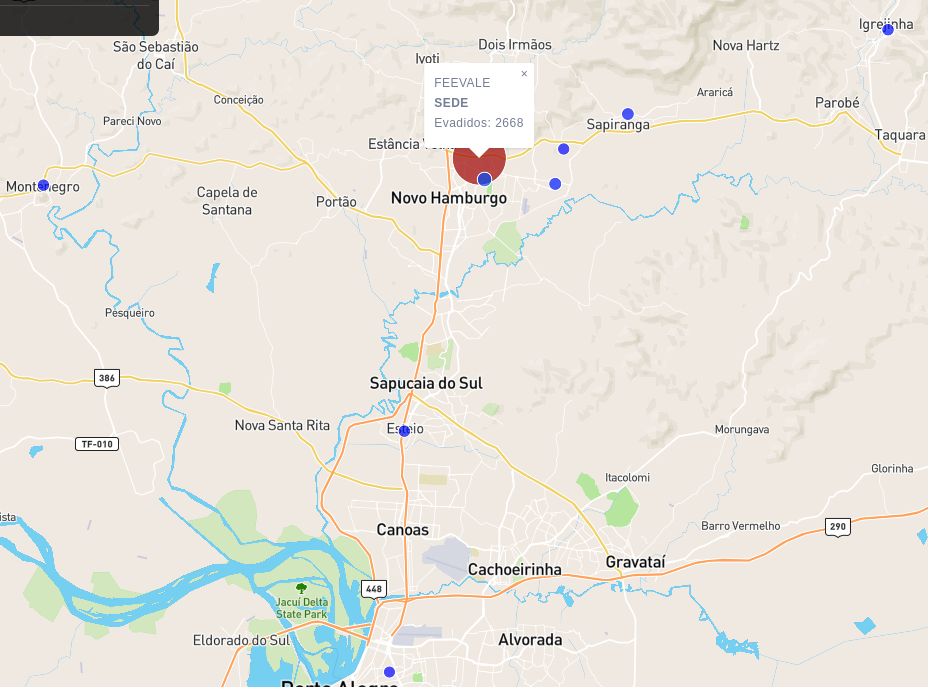
O gráfico acima apresenta o número de evadidos em cada polo da instituição Feevale, com o maior número no polo presencial com 2.668 evadidos
Criar Perímetro
A criação do perímetro permite analisar determinada região, explorando diversos cenários, como raio de concorrência, regiões com maior demanda, entre outros.
Para delimitar o perímetro, selecione na lateral esquerda o ícone de perímetro. Após isso, você será direcionado para a lista de perímetros criados. Na sequência, basta clicar em adicionar e no mapa mostrará o marcador que inicialmente terá um raio de 1000 metros.
Para mover o marcador arraste o marcador do centro para região desejada, conforme a movimentação do marcador a quantidade de locais de oferta é atualizado. Após nomear e salvar, seu perímetro estará disponível para uso em análises.
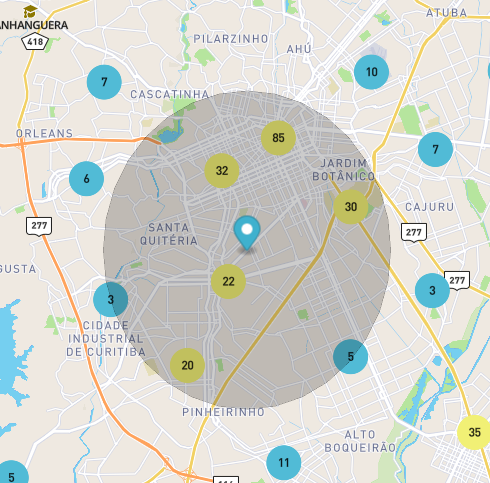
Ao explorar uma região para gerenciar polos existentes e ampliar sua rede, é necessário todos os dados disponíveis. A funcionalidade de perímetro atrelada aos dados analíticos expande as possibilidades tornando suas análises ainda mais completas e precisas.
Acesse esse outro tutorial do nosso Blog, para saber como utilizar um perímetro em uma análise.
Qualquer dúvida, não deixe de nos contatar pelas nossas redes sociais, ou através do nosso canal de suporte. Até a próxima!




2 Responses
[…] Tutorial: Módulo de Georreferenciamento […]
[…] Ao alinhar suas ofertas educacionais com as tendências de mercado, você e a sua equipe podem aumentar a atratividade e relevância, promovendo uma maior retenção entre o seu público. Veja mais sobre o tema no nosso módulo de georreferenciamento. […]